Android 13 Bootloop probléma megoldása
Vegyes Cikkek / / April 29, 2023
Noha az Android 13 lenyűgözőnek és kifinomultnak tűnik, nem mindegyik rendelkezik ugyanolyan élményekkel. A felhasználók szembesülnek a bootloop problémával Android 13-as telefonjukon, ahol az eszköz többször újraindul, és soha nem tér vissza a kezdőképernyőre. Miután a gyártó logója megjelenik a képernyőn, az eszköz újraindul, és nem lép túl a cég logójának képernyőjén. Ugyanazzal a hibával nézel szembe, és nem tudsz megoldást találni? Ne aggódj! Vannak megoldások a rendszerindítási probléma megoldására Android 13-as telefonján, amelyeket ebben a cikkben fogunk megvizsgálni.
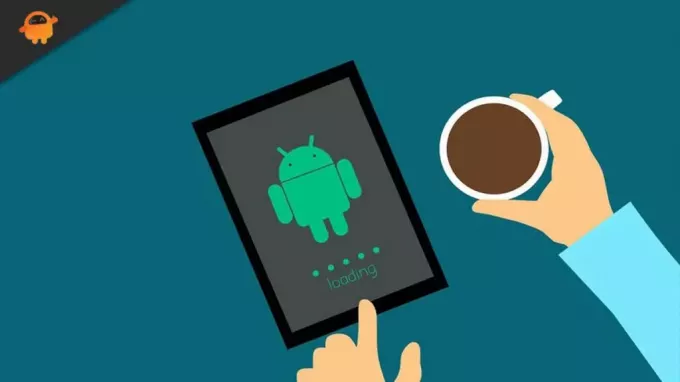
Számos oka lehet annak, hogy a telefon nem hajt végre normál rendszerindítást. Ha a bootloop probléma az eszköz frissítése után jelentkezett Android 13, valószínűleg szoftverhiba okozza. Egy rossz, harmadik féltől származó alkalmazás a telefonon szintén számos problémát okozhat. A hibás bekapcsológomb is lehet az oka.
Az oldal tartalma
-
A Bootloop probléma megoldása Android 13 telefonján
- 1. megoldás: Kényszerítse újra a telefont
- 2. megoldás: Ellenőrizze a bekapcsológombot
- 3. megoldás: Engedélyezze a csökkentett módot
- 4. megoldás: Távolítsa el az SD-kártyát
- 5. megoldás: Állítsa vissza a telefon gyári beállításait
- Következtetés
A Bootloop probléma megoldása Android 13 telefonján
Az alábbiakban általános megoldások találhatók a rendszerindítási probléma megoldására Android telefonján. Tesztelje a megoldásokat sorrendben, amíg a probléma meg nem oldódik.
1. megoldás: Kényszerítse újra a telefont
A kényszerített újraindítás segíthet a rendszerindítási probléma megoldásában. Törli a memóriát, eltávolítja a háttérben futó folyamatokat. Előfordulhat konfliktus a folyamatokban, ami remélhetőleg megoldódik a megoldás alkalmazása után.
A telefon kényszerített újraindításához tartsa lenyomva a bekapcsológombot és a hangerőgombot 15 másodpercig. Engedje el a gombokat, és várja meg, amíg az eszköz újraindul. Ha működik, szuper! ellenkező esetben tekintse meg az alábbiakban említett egyéb megoldásokat.
Reklámok
2. megoldás: Ellenőrizze a bekapcsológombot
A legtöbben védőtokot használunk, hogy megóvjuk a telefont a sérülésektől és a portól. Ha szorosan összecsomagolt tokot használ, fennáll annak az esélye, hogy a tok folyamatosan nyomja a bekapcsológombot vagy más gombokat. Ezért távolítsa el a tokot, és ellenőrizze, hogy a probléma megoldódott-e.
A védőtok késlelteti a telefon lehűlését is, ha túlmelegszik. Sok esetben tapasztaltuk, hogy a készülék abnormálisan kezd el viselkedni, ha túlmelegszik. Ezért, ha a készüléke is felmelegszik, távolítsa el a tokot, és hagyja a telefont, amíg le nem hűl. Ezután nyomja meg és tartsa lenyomva a bekapcsológombot 5 másodpercig, és ellenőrizze, hogy a rendszerindítási probléma megoldódott-e.
3. megoldás: Engedélyezze a csökkentett módot
Amint azt korábban említettük, egy harmadik féltől származó alkalmazás súlyos problémákat is okozhat az Android telefonján. Ezért mindig legyen óvatos az ilyen alkalmazások telepítésekor. Mivel az eszköz bootloop állapotban van, nem távolíthatja el őket. A csökkentett mód funkciónak köszönhetően azonban ellenőrizheti, hogy egy harmadik féltől származó alkalmazás okozza-e a problémát.
Amikor az eszköz csökkentett módba indul, letiltja az összes harmadik féltől származó alkalmazást. Tehát, ha az eszköz elkezd jól működni ebben a módban, el kell távolítania a harmadik féltől származó alkalmazást a telefonjáról. Csak az ilyen alkalmazások eltávolításához állíthatja vissza a telefon gyári beállításait. Ebben a cikkben később beszélünk róla.
Reklámok
Belépni a Biztonságos mód, nyomja meg a hangerő csökkentő gombot indítás közben. Az eszköznek csökkentett módba kell indulnia.
4. megoldás: Távolítsa el az SD-kártyát
A sérült SD-kártya vagy az SD-kártyán lévő sérült fájl számos problémát okozhat. Ha meg szeretné tudni, hogy az SD-kártya okozza-e a problémát, vegye ki azt a telefonból. Ha a telefon normálisan indul, vegyen új SD-kártyát. Hagyja ki ezt a lépést, ha a telefon nem rendelkezik SD-kártyával.
5. megoldás: Állítsa vissza a telefon gyári beállításait
Ha a telefon továbbra is a bootloop problémába ütközik, a gyári beállítások visszaállítása tűnik a leghatékonyabb megoldásnak. Mielőtt továbblépne, ne feledje, hogy ez a módszer eltávolít minden adatot a telefonjáról, fényképekről, videókról, dokumentumokról, telepített alkalmazásokról stb. Ezért készítsen teljes biztonsági másolatot telefonjáról.
Reklámok
Kövesse az alábbi lépéseket a telefon gyári visszaállításához:
- Amíg a telefon ki van kapcsolva, nyomja meg és tartsa lenyomva 15 másodpercig a bekapcsológombot és a hangerőcsökkentő gombot.
- A telefonnak helyreállítási módba kell indulnia.
- A Helyreállítási mód képernyő hangerőszabályzó gombjaival navigáljon a Adatok törlése / gyári visszaállítás választási lehetőség.
- Nyomja meg a bekapcsológombot a gyári beállítások visszaállításának kiválasztásához.
- Ha végzett, a hangerőszabályzó gombokkal navigáljon a Rendszer újraindítása most.
- Most nyomja meg a bekapcsológombot az eszköz újraindításához.
Következtetés
A bootloop probléma mindig frusztráló. Szerencsére vannak megoldások, amelyekkel ebben a cikkben foglalkoztunk. Remélem, meg tudja oldani a bootloop problémát Android 13-as telefonján. Neked melyik módszer vált be? Ossza meg velünk gondolatait az alábbi megjegyzésekben.


![Az AOSP Android 8.1 Oreo telepítése az LG K20 Plus készülékre [MetroPC-k és T-Mobile]](/f/c0d61765bed97134141b556043b95787.jpg?width=288&height=384)
